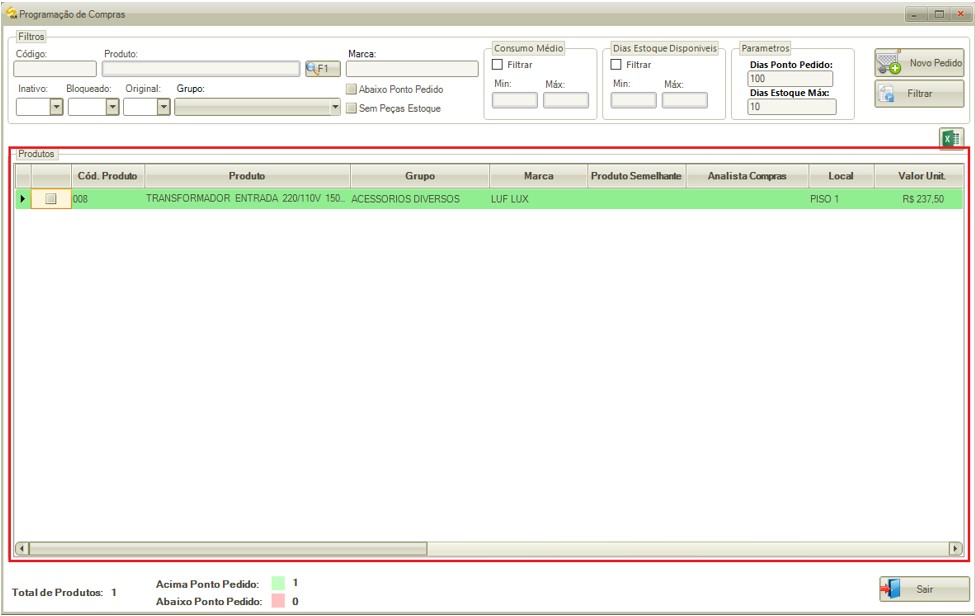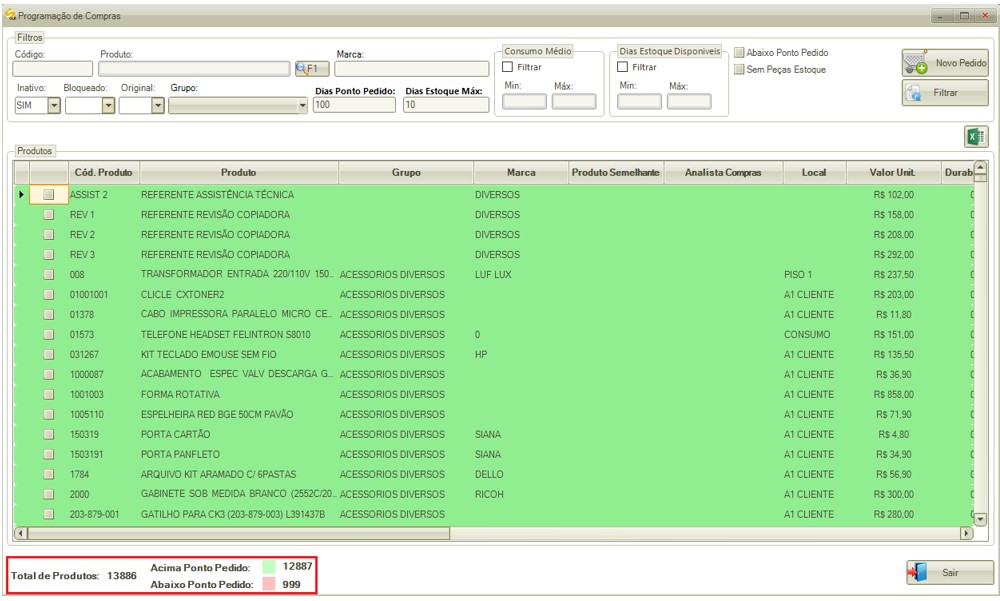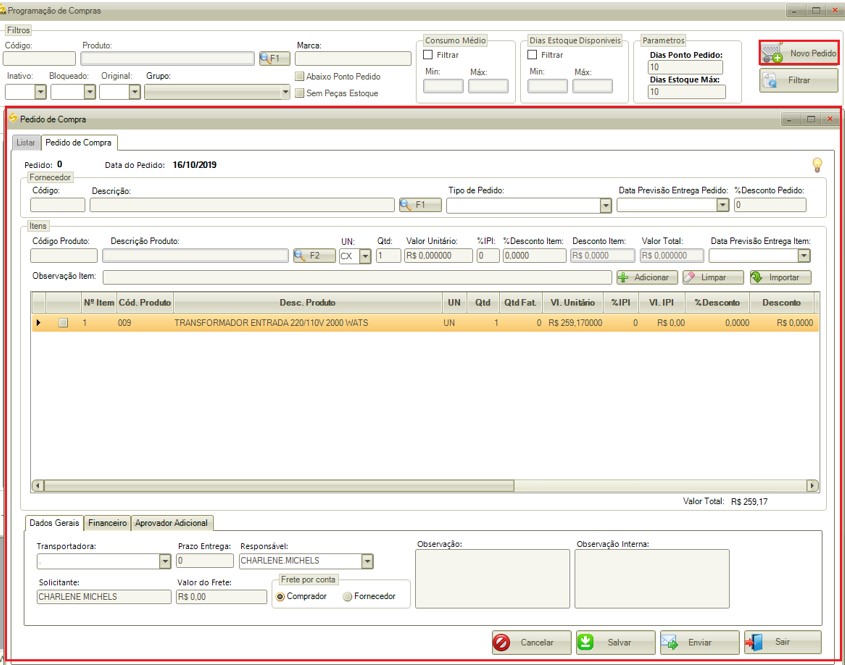Programação de Compras
- Programação de Compras
Através da tela de Programação de Compras é possível integrar uma requisição com a necessidade de compra dos produtos. É possível realizar de forma automática a requisição de compras conforme movimentação, estoque atual, pedidos em trânsito e pendências.
Desta forma o planejamento de estoque é realizado, passando apenas por validação do time e posterior aprovação da gerência e diretoria.
Para acessar a tela é necessário acessar o menu Utilitários > Programação de Compras, onde é possível utilizar os filtros:
Produto: será possível filtrar por Código, Descrição, F1
Marca: será possível fazer os filtros dos itens da GRID, com base na marca cadastradas para os produtos.
Inativo: será possível filtrar pelos produtos que estão ou não inativos.
Bloqueado: será possível filtrar pelos produtos que estão ou não bloqueados.
Original: será possível filtrar pelos produtos que são ou não originais.
Grupo: grupo de produtos a que o produto está cadastrado.
Abaixo Ponto Pedido: produtos que estão abaixo do estoque que deve ser realizado um novo pedido de compra para o mesmo.
Sem Peças Estoque: irá filtrar pelos produtos que não contenham peças em estoque.
Consumo Médio (Min / Max): será possível filtrar por uma faixa de consumo.
Dias Estoque Disponíveis (Min / Max): será possível filtrar por uma faixa de dias com estoque disponível do produto.
OS parâmetros Dias Ponto Pedido e Dias Estoque Máximo serão de preenchimento obrigatórios.
Após selecionados os filtros desejados e clicar em Filtrar, os registros serão listados na grid Produtos, onde poderão ser analisados através das colunas:
Cód.Produto: referente ao cadastro do produto
Produto: referente ao cadastro do produto
Grupo: referente ao cadastro do produto
Marca: referente ao cadastro do produto
Produto Semelhante: referente ao cadastro do produto
Analista de Compras: irá mostrar o usuário como analista de compras responsável para o produto
Local: referente ao cadastro do produto
Fornecedor: fornecedor padrão definido para as compras
Valor Unit.: referente ao cadastro do produto
Durabilidade: referente ao cadastro do produto
Consumo Médio: será apresentado o resultado com base na demanda dos 3 ou no de 6 meses
- Consumo Médio: Caso não tenha tido demanda nenhuma de produto em 3 meses ele irá considerar a demanda em 6 meses
A coluna verificará o que teve de demanda de estoque ou em 3 ou em 6 meses e dividirá pela quantidade de meses para ver o consumo médio por mês.
Ponto Pedido: será considerado o consumo médio
- Ponto de Pedido: é calculado pegando o novo campo Dias Ponto Pedido e dividindo ele por 30, após isso multiplicando o resultado pelo consumo médio.
Qtd.Estoque: quantidade do produto em estoque
Qtd.Estoque Terceiros: quantidade do produto em estoque de terceiros.
Estoque Máximo: estoque máximo aceitável para o produto, será considerado o consumo médio
- Estoque Máximo: é calculado pegando o campo Dias Estoque Máximo e dividindo ele por 30, após isso multiplicando o resultado pelo consumo médio.
Qtd.Pedido: quantidade de pedidos abertos para o produto
Qtd.Envio 3 meses: será visto o que teve de demanda em 90 dias, e considerar 90 dias antes da data atual
Qtd.Envio 6 meses: será visto o que teve de demanda em 180 dias, e considerar 180 dias antes da data atual
Item OS Não Faturado: itens não faturados da OS
Dias Estoque Disponível: irá calcular a estimativa dos dias de estoque que temos disponíveis para o produto selecionado
Sugestão Pedido: irá calcular uma estimativa para ser feito o pedido de compra para os produtos que não temos em estoque
Serão listados também os totalizadores, conforme os registros listados na grid:
Total de Produtos: Total de produtos listados
Após listar todos os registros na grid é possível exportar estas informações para uma planilha através da opção Excel.
Nesta mesma tela de Programação de Compras, ao clicar no botão NOVO PEDIDO, será aberta a tela PEDIDO DE COMPRA, a mesma tela aberta através do menu Fiscal, onde será possível incluir um novo pedido de compras.